


既有适合小白学习的零基础资料,也有适合3年以上经验的小伙伴深入学习提升的进阶课程,涵盖了95%以上软件测试知识点,真正体系化!
由于文件比较多,这里只是将部分目录截图出来,全套包含大厂面经、学习笔记、源码讲义、实战项目、大纲路线、讲解视频,并且后续会持续更新
2、创建nodes的 Json配置文件
代码如下:
{
"capabilities":
[
{
"browserName": "firefox",
"marionette": true,
"maxInstances": 5,
"seleniumProtocol": "WebDriver"
},
{
"browserName": "chrome",
"maxInstances": 5,
"seleniumProtocol": "WebDriver"
},
{
"browserName": "internet explorer",
"platform": "WINDOWS",
"maxInstances": 1,
"seleniumProtocol": "WebDriver"
},
{
"browserName": "safari",
"technologyPreview": false,
"platform": "MAC",
"maxInstances": 1,
"seleniumProtocol": "WebDriver"
}
],
"proxy": "org.openqa.grid.selenium.proxy.DefaultRemoteProxy",
"maxSession": 5,
"port": -1,
"register": true,
"registerCycle": 5000,
"hub": "http://192.168.1.100:4444",
"nodeStatusCheckTimeout": 5000,
"nodePolling": 5000,
"role": "node",
"unregisterIfStillDownAfter": 60000,
"downPollingLimit": 2,
"debug": false,
"servlets" : [],
"withoutServlets": [],
"custom": {}
}
保存为文件(注意将hub对应的值改为机器“Machine H”的IP),放在“Machine N”上和selenium server相同的路径下。(当多个node时需将该文件放在多个node机器上或者同一个机器上启动多个node)
Step 2
hub机器上命令行运行:java -jar selenium-server-standalone-3.141.59.jar -role hub -hubConfig hub_config.json
node机器上命令行运行:java -jar selenium-server-standalone-3.141.59.jar -role node -nodeConfig node_config.json
运行之前的验证方法和脚本查看是否正确
(1、2)方式启动的挑战(不易启动和维护):
每个node需要下载和配置依赖
java 进程占内存
出现问题时需手动启动
不易维护
扩展性差
3、docker启动
docker上已经有selenium官方的Selenium Grid镜像,只有你已经安装了docker,即可使用。
启动hub:
docker run -d -p 4444:4444 --name selenium-hub selenium/hub
启动node(Chrome&&Firefox):
docker run -d --link selenium-hub:hub selenium/node-firefox
运行命令将会下载内置镜像文件(包括java、Chrome、Firefox、selenium-server-standalone-XXX.jar 等运行selenium所需的环境);此时你可以访问:http://localhost:4444/grid/console

如果需要多个Chrome node则继续运行这个命令:docker run -d --link selenium-hub:hub selenium/node-chrome,刷新则看到多了一个Chrome实例。
通过运行命令:docker ps,显示正在运行的容器

关闭docker-grid的命令:docker stop $(docker ps -a -q), docker rm $(docker ps -a -q)
docker已经简化了selenium Grid的搭建流程,但是还是有很多的手动工作。需要一个一个的启动/关闭hub/nodes.
1、docker 组件启动Selenium Grid
selenium Grid通常需要启动一个hub,多个nodes像Chrome、Firefox等。我们可以把他们定义到一个文件中叫做docker-compose.yml,通过一个命令来整体启动,docker提供了一个这样的工具 –Docker-Compose。
安装docker-compose,一旦安装成功,则创建一个新的文件夹,创建文件 docker-compose.yml, docker-compose.yml内容:
version: "3"
services:
selenium-hub:
image: selenium/hub
container_name: selenium-hub
ports:
- "4444:4444"
chrome:
image: selenium/node-chrome
depends_on:
- selenium-hub
environment:
- HUB_PORT_4444_TCP_ADDR=selenium-hub
- HUB_PORT_4444_TCP_PORT=4444
firefox:
image: selenium/node-firefox
depends_on:
- selenium-hub
environment:
- HUB_PORT_4444_TCP_ADDR=selenium-hub
- HUB_PORT_4444_TCP_PORT=4444
2、docker-compose命令:
运行命令启动(到docker-compose.yml路径下):docker-compose up -d
查看启动是否成功:docker-compose ps
创建更多实例:docker-compose scale chrome=5
关闭命令:docker-compose down

浏览器打开http://localhost:4444/grid/console将会看到:
 运行脚本的话直接运行就好(IP:http://localhost:4444/wd/hub) ,和上边两种的方法不太一样;不会有浏览器打开(容器内部运行),但是已经运行成功:
运行脚本的话直接运行就好(IP:http://localhost:4444/wd/hub) ,和上边两种的方法不太一样;不会有浏览器打开(容器内部运行),但是已经运行成功:
import unittest
from selenium import webdriver
class MyTestCase(unittest.TestCase):
def setUp(self):
ds = {'platform': 'ANY',
'browserName': "chrome",
'version': '',
'javascriptEnabled': True
}
self.dr = webdriver.Remote('http://localhost:4444/wd/hub', desired_capabilities=ds)
def test_something(self):
self.dr.get("https://www.baidu.com")
self.assertEqual(self.dr.name, "chrome")
def test_search_button(self):
self.dr.get("https://www.baidu.com")
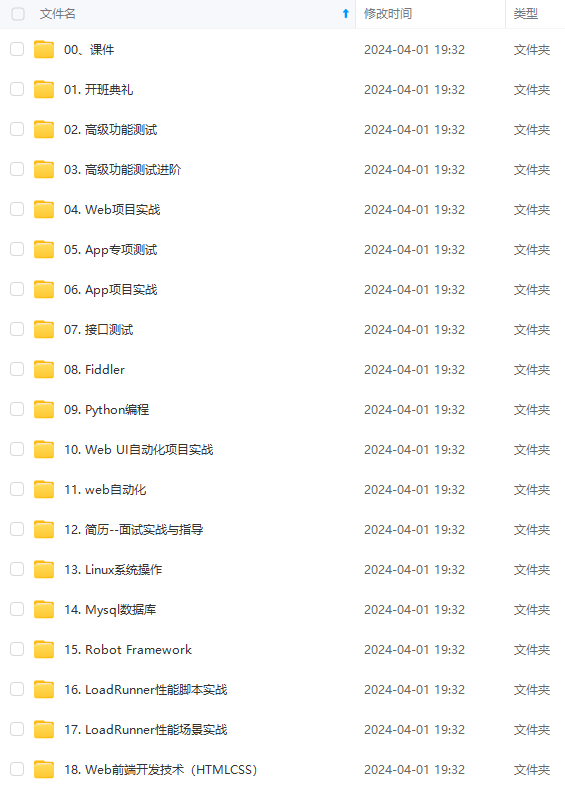
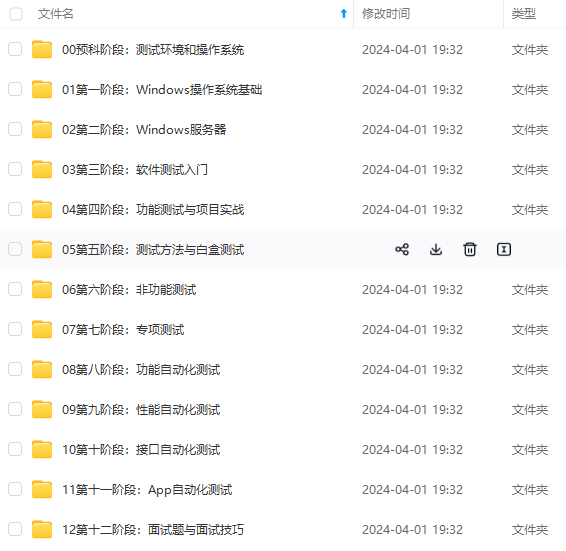
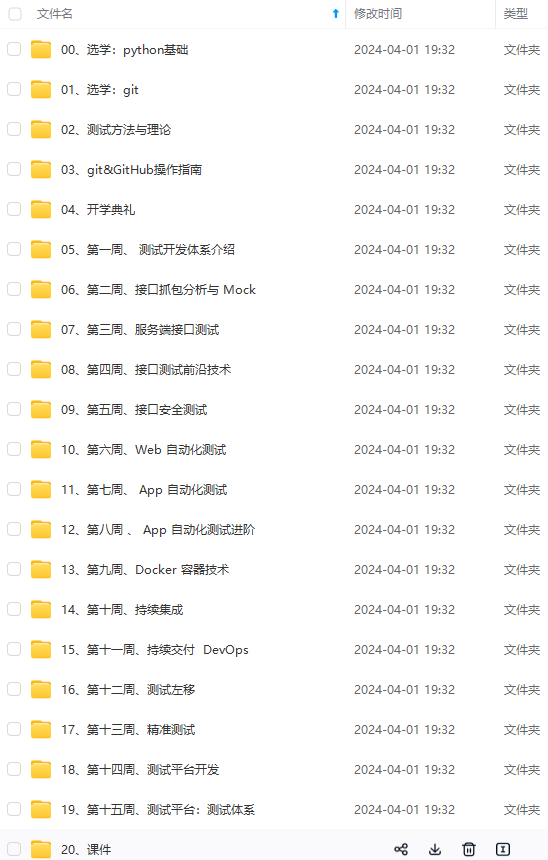
**既有适合小白学习的零基础资料,也有适合3年以上经验的小伙伴深入学习提升的进阶课程,涵盖了95%以上软件测试知识点,真正体系化!**
**由于文件比较多,这里只是将部分目录截图出来,全套包含大厂面经、学习笔记、源码讲义、实战项目、大纲路线、讲解视频,并且后续会持续更新**
**[需要这份系统化的资料的朋友,可以戳这里获取](https://bbs.csdn.net/forums/4f45ff00ff254613a03fab5e56a57acb)**
g-hHoluJmf-1715369317001)]
[外链图片转存中...(img-EtEhqgQs-1715369317001)]
**既有适合小白学习的零基础资料,也有适合3年以上经验的小伙伴深入学习提升的进阶课程,涵盖了95%以上软件测试知识点,真正体系化!**
**由于文件比较多,这里只是将部分目录截图出来,全套包含大厂面经、学习笔记、源码讲义、实战项目、大纲路线、讲解视频,并且后续会持续更新**
**[需要这份系统化的资料的朋友,可以戳这里获取](https://bbs.csdn.net/forums/4f45ff00ff254613a03fab5e56a57acb)**






















 3067
3067

 被折叠的 条评论
为什么被折叠?
被折叠的 条评论
为什么被折叠?








